Microsoft Excel menjadi salah satu aplikasi andalan bagi banyak orang, dari yang bekerja di kantor hingga pelajar yang sedang menyelesaikan tugas sekolah. Mengapa demikian? Ya, Excel memudahkan kita dalam mengelola data secara sistematis, bahkan dengan cepat dan akurat. Namun, satu hal yang sering terlupakan, Excel juga dilengkapi dengan berbagai macam rumus yang sangat membantu kita dalam menyelesaikan berbagai pekerjaan.
Bagi kamu yang masih asing atau mungkin baru terjun menggunakan Microsoft Excel, jangan khawatir! Di artikel ini, kita akan membahas beberapa rumus Excel yang paling banyak digunakan dan juga cara penggunaannya. Setiap rumus memiliki fungsinya masing-masing, dari yang sederhana hingga yang paling kompleks. Jadi, mari kita mulai petualangan ini dengan memahami rumus-rumus yang seringkali menjadi penyelamat pekerjaan kita.
1. Rumus SUM: Penjumlahan yang Cepat dan Efisien
Rumus SUM adalah salah satu yang paling banyak digunakan, bahkan mungkin kamu sudah sering memakainya tanpa sadar. Ini adalah rumus dasar yang berfungsi untuk menjumlahkan sekumpulan angka dalam satu kolom atau baris. Kamu hanya perlu mengetikkan =SUM(A1:A10) untuk menjumlahkan data dari sel A1 sampai A10. Mudah, bukan?
Bukan hanya itu, rumus ini juga sangat fleksibel. Kamu bisa menjumlahkan angka dari berbagai lokasi sekaligus, seperti =SUM(A1:A5, B1:B5). Sangat membantu ketika kamu sedang menangani data yang besar!
2. Rumus AVERAGE: Mencari Rata-Rata dengan Cepat
Pernahkah kalian ingin mengetahui rata-rata dari sekumpulan data yang kalian miliki? Rumus AVERAGE bisa membantu kalian dengan cepat. Sama seperti SUM, rumus ini digunakan dengan cara sederhana, yaitu =AVERAGE(A1:A10), di mana Excel akan secara otomatis menghitung rata-rata dari data di sel A1 hingga A10.
Rumus ini sering digunakan untuk analisis data, terutama dalam menyusun laporan keuangan atau akademis, di mana mengetahui rata-rata sangat penting. Oh iya, jika kamu menemukan data kosong atau error dalam rentang yang dihitung, Excel secara otomatis akan menyesuaikan agar hasilnya tetap akurat.
3. Rumus IF: Membuat Keputusan Berdasarkan Kondisi
Rumus IF adalah salah satu yang paling serbaguna dalam Excel. Dengan rumus ini, kalian bisa membuat keputusan berdasarkan kondisi tertentu. Misalnya, kamu ingin mengecek apakah nilai seorang siswa lebih besar dari 75. Kamu bisa mengetik =IF(B2>75, "Lulus", "Tidak Lulus"). Excel akan menampilkan kata “Lulus” jika nilainya lebih dari 75, dan “Tidak Lulus” jika nilainya kurang dari 75.
Cara ini tidak hanya membantu kalian dalam pengambilan keputusan, tetapi juga dalam mengotomatisasi pekerjaan. Bayangkan, kalian tidak perlu mengecek satu per satu data secara manual. Excel yang akan melakukannya untuk kalian!
4. Rumus VLOOKUP: Mencari Data dengan Cepat
Pernah bingung mencari data yang tersebar di berbagai tabel? Rumus VLOOKUP adalah solusinya. Dengan menggunakan VLOOKUP, kamu bisa mencari data tertentu di tabel lain secara otomatis. Misalnya, kamu memiliki daftar nama dan ID di satu tabel, dan ingin mencari detail dari ID tertentu di tabel lain. Cukup ketikkan =VLOOKUP(ID, tabel, kolom, FALSE) dan Excel akan menampilkan data yang kamu cari dengan instan.
Rumus ini sangat berguna dalam mengelola data yang kompleks. Apakah kamu bekerja di bidang HR, penjualan, atau akuntansi, VLOOKUP dapat menghemat waktu dalam mencari data yang tersebar.
5. Rumus CONCATENATE: Menggabungkan Teks dengan Mudah
Jika kalian sering bekerja dengan teks dalam Excel, rumus CONCATENATE akan menjadi teman kalian. Fungsi ini memungkinkan kamu untuk menggabungkan teks dari beberapa sel menjadi satu. Misalnya, jika kamu memiliki nama depan di sel A1 dan nama belakang di sel B1, kalian bisa mengetik =CONCATENATE(A1, " ", B1) untuk menggabungkan keduanya menjadi satu nama lengkap.
Ini sangat membantu ketika kalian ingin merapikan data atau membuat format tertentu dari data yang ada. Kalian bahkan bisa menggabungkan teks dengan angka, lho!
6. Rumus COUNT: Menghitung Jumlah Sel Tertentu
Pernah bertanya-tanya berapa banyak data yang sudah kalian masukkan di Excel? COUNT bisa menjawab pertanyaan itu. Rumus ini digunakan untuk menghitung jumlah sel yang berisi angka dalam satu rentang. Misalnya, =COUNT(A1:A10) akan menghitung berapa banyak sel yang mengandung angka di rentang A1 hingga A10.
COUNT sangat berguna ketika kalian ingin melakukan pengecekan cepat atau sekadar mengetahui seberapa besar data yang sudah kalian masukkan. Sederhana tapi bermanfaat, bukan?
Kesimpulan
Dengan berbagai rumus yang tersedia di Microsoft Excel, pekerjaan kalian pasti akan terasa lebih ringan. Dari SUM untuk penjumlahan sederhana, AVERAGE untuk menghitung rata-rata, hingga IF dan VLOOKUP untuk pengambilan keputusan dan pencarian data, semua bisa dilakukan dengan mudah jika kita memahami cara penggunaannya. Jadi, tidak ada lagi alasan untuk merasa kesulitan dalam menggunakan Excel.
Jadi, mana rumus Excel favorit kalian? Atau mungkin ada yang belum disebutkan di sini yang sering kalian gunakan? Bagikan pendapat kalian di kolom komentar!

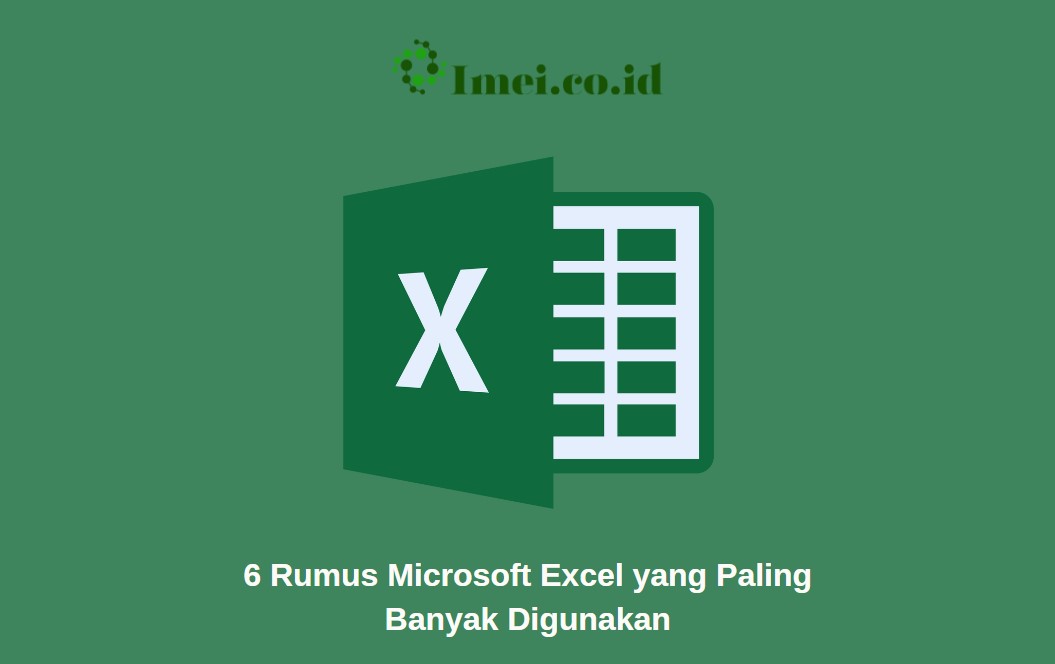




Leave a Comment